Jak zabezpieczyć WordPressa za pomocą wtyczki do polityki haseł
Opublikowany: 2022-07-20Słabe hasła to jedne z największych zagrożeń bezpieczeństwa witryn WordPress. Gdy hakerzy będą mieli hasło, mogą uzyskać dostęp do witryny i siać spustoszenie. Dlatego tak ważne jest egzekwowanie silnych zabezpieczeń haseł za pomocą wtyczki polityki haseł WordPress.
W tym poście omówimy, dlaczego te narzędzia bezpieczeństwa WordPress są niezbędne. Następnie pokażemy Ci, jak skonfigurować i używać wtyczki Password Policy Manager, eksplorując zarówno wersję bezpłatną, jak i premium. Wskoczmy!
Znaczenie korzystania z wtyczki WordPress Password Policy
Wtyczka do polityki haseł WordPress to narzędzie, które pomaga egzekwować zasady dotyczące haseł w witrynie WordPress. Te zasady mogą zwiększyć bezpieczeństwo Twojej witryny, utrudniając hakerom odgadnięcie lub brutalne wtargnięcie na konta użytkowników.
Wtyczki do polityki haseł mogą również pomóc zmniejszyć ryzyko przypadkowego udostępnienia haseł innym użytkownikom. Narzędzia te mogą pomóc w ustaleniu różnych zasad dotyczących haseł i najlepszych praktyk.
Na przykład jedną wspólną zasadą jest wymaganie silnych haseł. To ustawienie pomaga zapewnić, że użytkownicy będą tworzyć złożone i trudne do odgadnięcia hasła.
Wtyczki haseł często zawierają również automatyczne wygasanie haseł, aby zmusić użytkowników do okresowej zmiany haseł. Możesz także użyć menedżera haseł, aby administratorzy witryny mogli w razie potrzeby zmieniać hasła użytkowników.
Nie ma jednego uniwersalnego rozwiązania dla polityk haseł WordPress. Jednak wybierając wtyczkę do swojej witryny, musisz wziąć pod uwagę swoje specyficzne potrzeby. Następnie możesz wybrać narzędzie, które zapewnia wymagany poziom bezpieczeństwa.
Jak zabezpieczyć WordPress za pomocą wtyczki do polityki haseł
Teraz, gdy rozumiemy, dlaczego wtyczka WordPress do polityki haseł może być tak pomocna, nadszedł czas, aby dowiedzieć się, jak ją skonfigurować i używać.
1. Użyj wtyczki Menedżera polityki haseł
W tym samouczku użyjemy bezpłatnej wersji wtyczki Password Policy Manager.
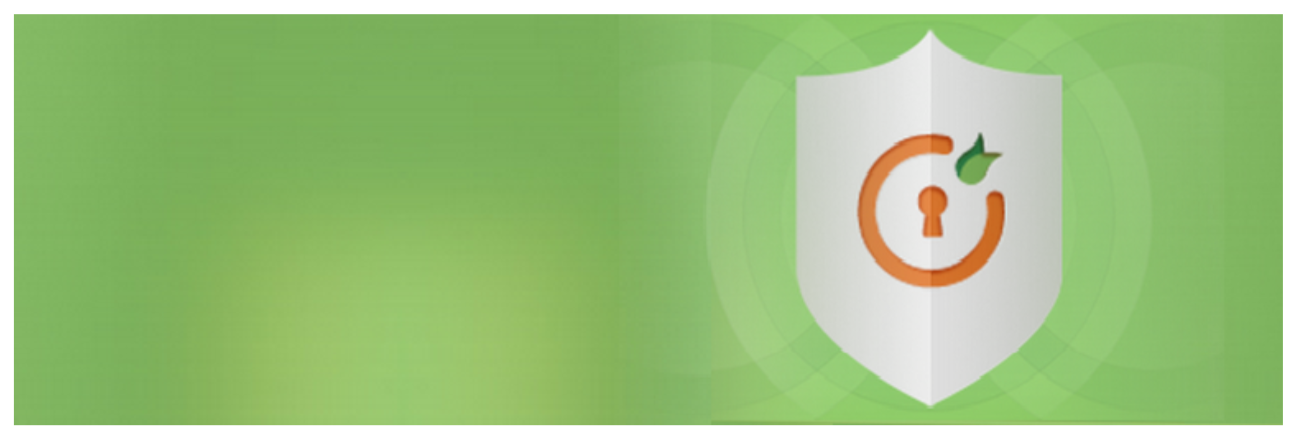
To narzędzie freemium może pomóc w zarządzaniu i egzekwowaniu zasad haseł w witrynie WordPress. Zapewnia prosty interfejs do tworzenia i wdrażania polityk haseł, a także zarządzania kontami użytkowników i hasłami.
Dzięki wtyczce WordPress Password Policy Manager możesz:
- Ustaw minimalne i maksymalne wymagania dotyczące długości hasła.
- Wymagaj, aby hasła zawierały minimalną liczbę wielkich, małych liter i znaków numerycznych.
- Ustaw zasady wygasania haseł.
- Zmuś użytkowników do zmiany haseł po określonym czasie.
- Zarządzaj kontami użytkowników i hasłami.
W dalszej części wpisu pokrótce omówimy, czego możesz oczekiwać od wersji płatnej. Ale na razie zacznijmy pracę z wtyczką.
2. Pobierz i zainstaluj Menedżera polityki haseł
Wtyczka WordPress Password Policy Manager jest bezpłatna z repozytorium wtyczek WordPress.org. Aby rozpocząć, najpierw pobierz wtyczkę Password Policy Manager.
Aby go zainstalować, przejdź do ekranu Wtyczki WordPress i kliknij Dodaj nowy (1), wyszukaj „Menedżer zasad haseł” (2), a następnie wybierz przyciski Zainstaluj teraz i Aktywuj (3):
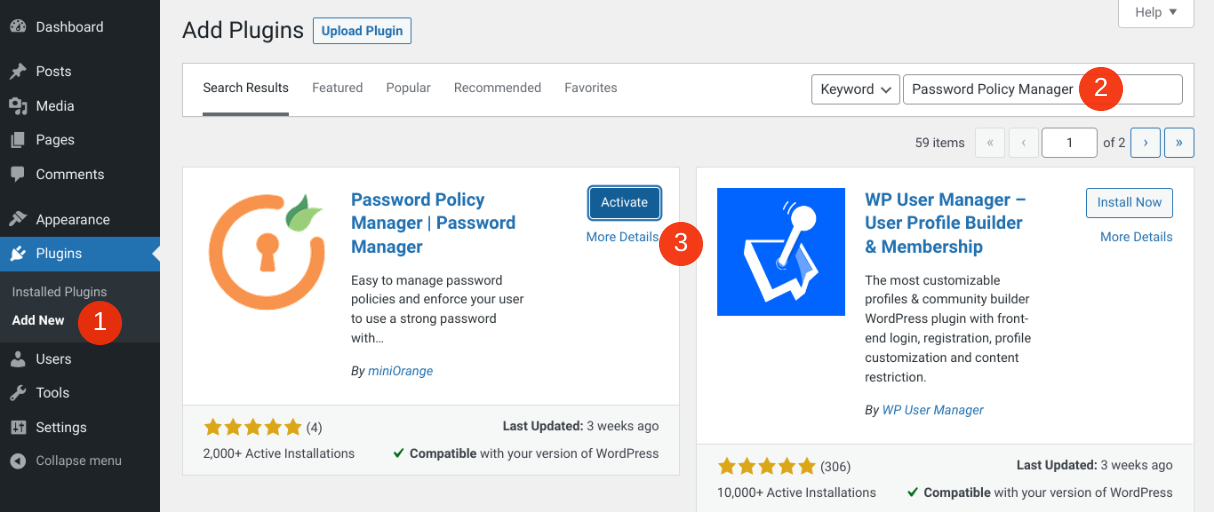
Po aktywacji na Twojej stronie, wtyczka doda pozycję menu miniOrange Password Policy do Twojego obszaru administracyjnego.
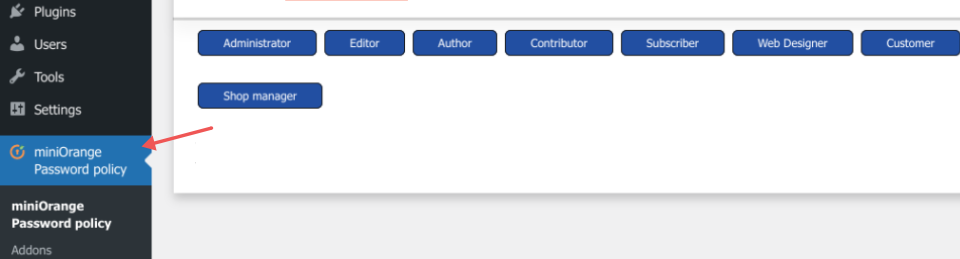
Krok 2: Skonfiguruj ustawienia wtyczki
Po zainstalowaniu i aktywacji wtyczki WordPress Password Policy Manager, przejdź do miniOrange Password Policy, aby rozpocząć konfigurację ustawień wtyczki. Istnieje kilka stron i opcji ustawień, które można tutaj przejrzeć, więc szczegółowo omówimy je poniżej.
Włącz i skonfiguruj ustawienia zasad haseł
Na stronie miniOrange Zasady haseł przełącz pierwszą opcję, aby włączyć Ustawienia zasad haseł . Następnie w sekcji Ustawienia zasad możesz zaznaczyć wszystkie pola, aby je włączyć:
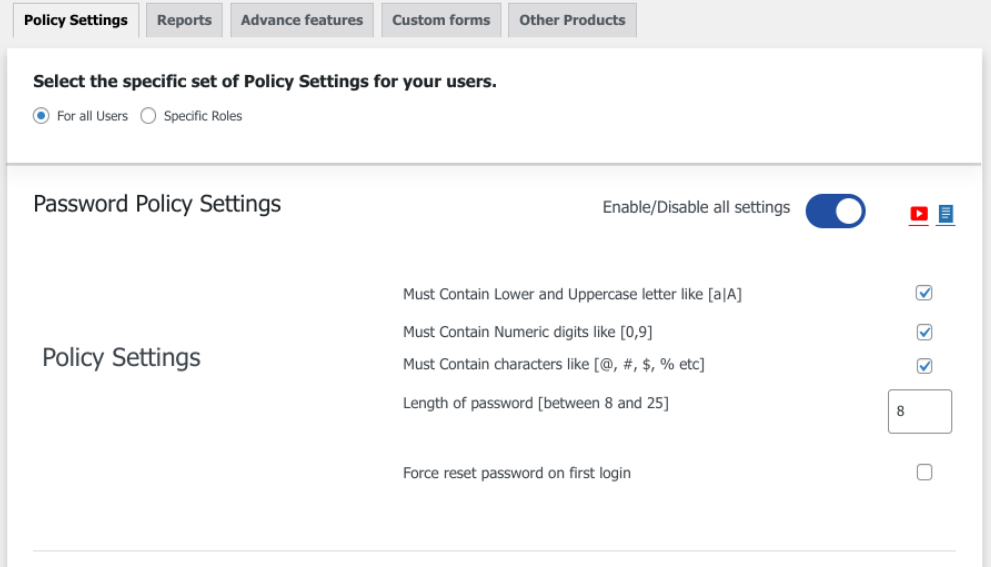
To ustawienie zapewni, że wszystkie hasła muszą zawierać:
- Małe i wielkie litery
- Cyfry numeryczne
- Postacie
Umożliwi również określenie długości hasła od 8 do 25 znaków. Domyślnie będzie ustawiony na „8”. Masz również możliwość wymuszenia resetowania hasła przy logowaniu .
Włącz czas wygaśnięcia hasła
Na tej samej stronie możesz ustawić zasady wygasania haseł. Aby włączyć tę funkcję, przełącz przełącznik obok opcji Włącz czas wygaśnięcia w sekcji Czas wygaśnięcia :
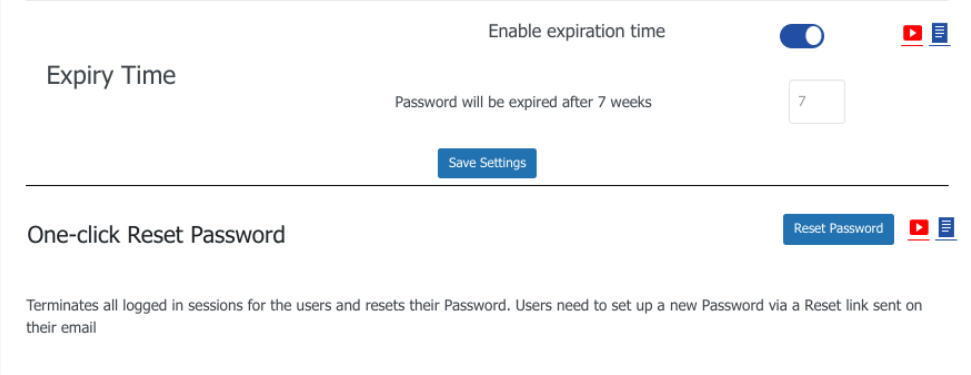

Wartość wygaśnięcia domyślnie wynosi siedem tygodni, ale możesz to zmienić. Kiedy skończysz, kliknij przycisk Zapisz ustawienia .
Włącz resetowanie hasła jednym kliknięciem
Po zapisaniu zasad dotyczących haseł możesz włączyć opcję resetowania hasła jednym kliknięciem, wybierając opcję Resetuj hasło . Teraz, gdy użytkownik spróbuje zalogować się do Twojej witryny, zobaczy stronę resetowania hasła. Wprowadź swoje dane uwierzytelniające, a następnie wybierz Zaloguj się :
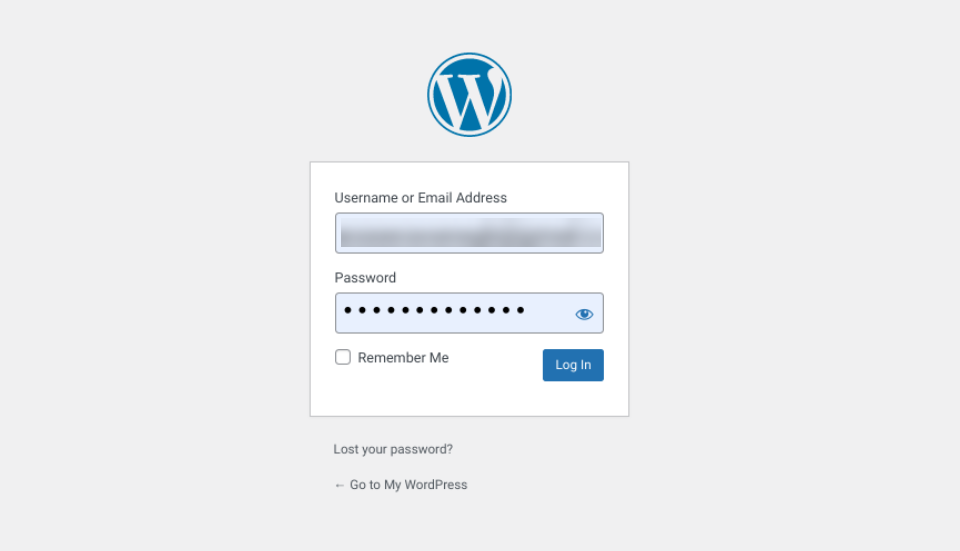
Po zalogowaniu zostaniesz przekierowany na stronę resetowania hasła . Twoi użytkownicy otrzymają również wiadomość e-mail z łączem umożliwiającym zresetowanie haseł:
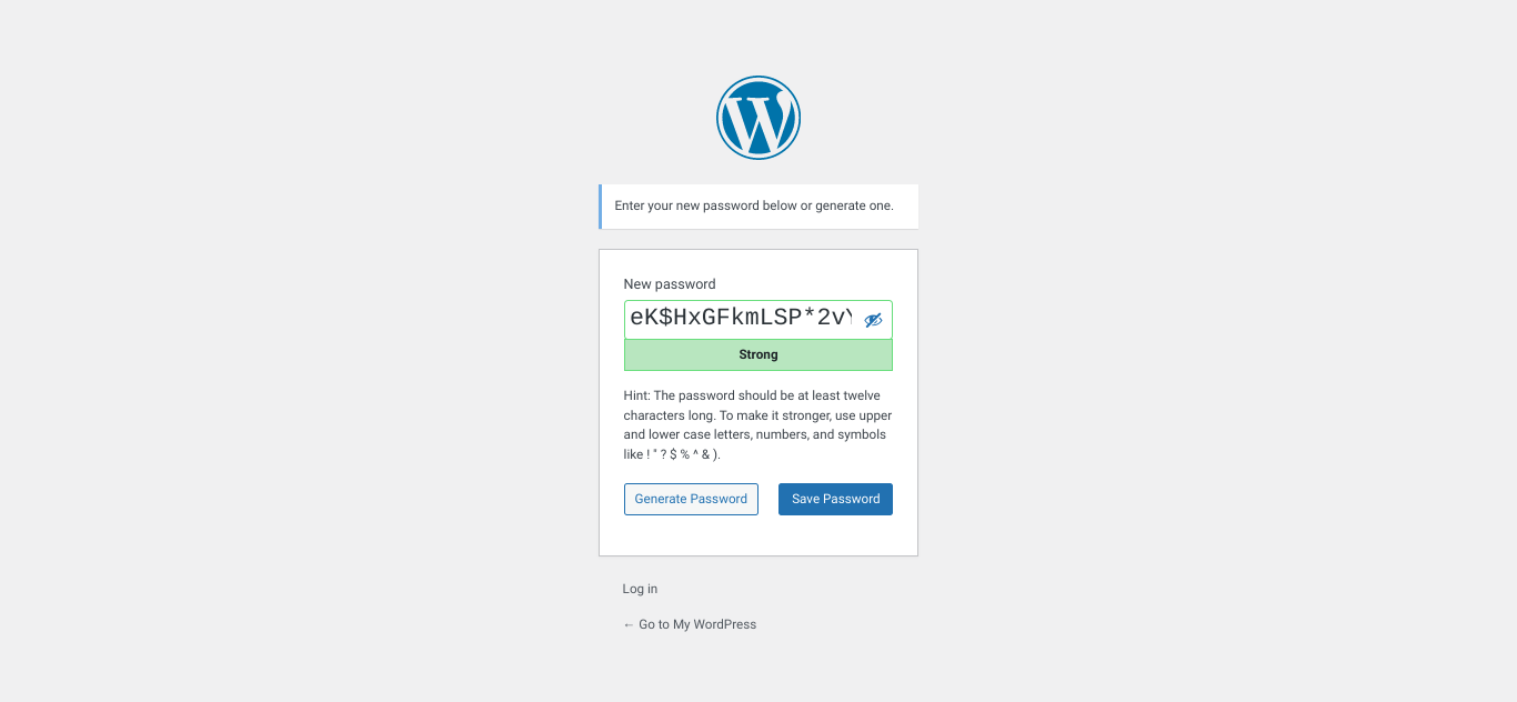
Użytkownicy mogą tworzyć własne hasła (o ile spełniają wymagania polityki haseł) lub wybrać opcję Generuj hasło , aby wygenerować je automatycznie. Następnie mogą kliknąć przycisk Zapisz hasło .
Uzyskaj dostęp do raportów Menedżera haseł
Menedżer zasad haseł umożliwia również dostęp i przeglądanie raportów dotyczących logowania użytkowników. Możesz uzyskać dostęp do tych danych, przechodząc do polityki haseł miniOrange > Raporty :
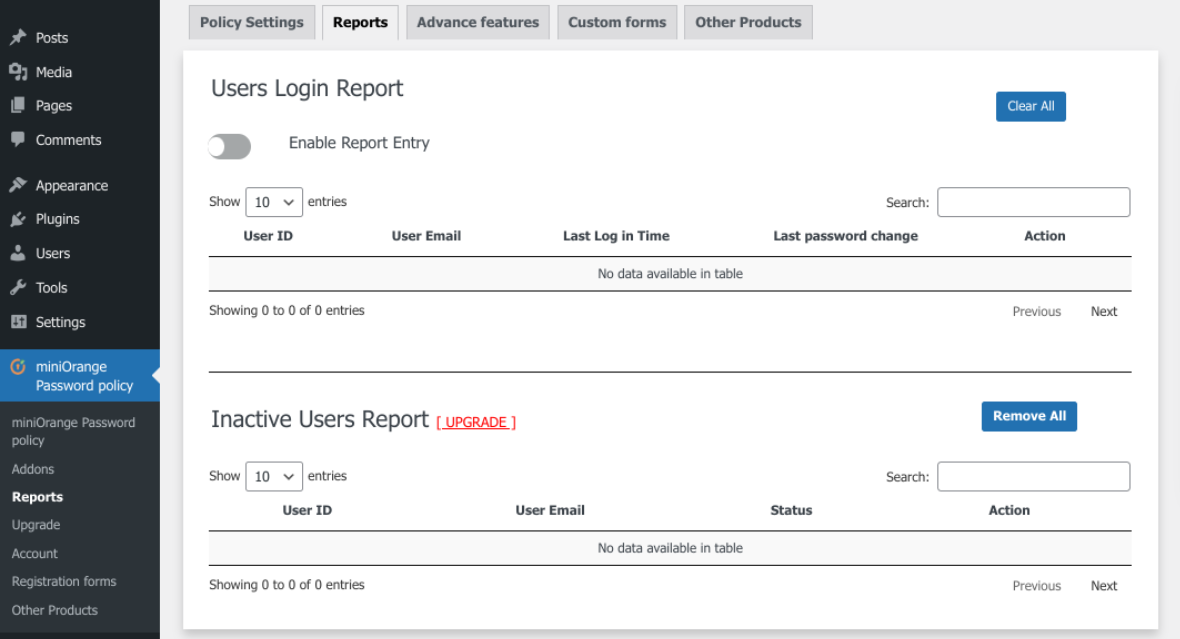
Tutaj możesz zobaczyć szereg informacji. Obejmuje to identyfikator użytkownika i adres e-mail, czas ostatniego logowania oraz historię zmian hasła. Aby aktywować tę funkcję, po prostu przełącz ustawienie Włącz wpisywanie raportu u góry ekranu.
Pamiętaj, że darmowa wtyczka udostępnia tę funkcję tylko aktywnym użytkownikom. Aby przeglądać raporty dla nieaktywnych użytkowników, potrzebujesz uaktualnionej wersji.
Czego można oczekiwać od Premium Password Policy Manager
Do tej pory omówiliśmy zalety i przypadki użycia bezpłatnej wtyczki Password Policy Manager. Dostępna jest jednak również aktualizacja premium.
Wtyczka Password Policy Manager Pro jest rozszerzeniem bezpłatnej wtyczki WordPress Password Policy Manager. Dodaje kilka dodatkowych funkcji i ustawień.
Zasady haseł oparte na rolach
Po pierwsze, możesz zarządzać politykami haseł w oparciu o role użytkowników. Domyślnie ta wtyczka WordPress do polityki haseł automatycznie stosuje Twoje ustawienia do wszystkich użytkowników. Jednak w wersji premium możesz również dostosować zasady haseł według roli.
Aby to zrobić, wybierz Określone role u góry ekranu Zasady haseł:
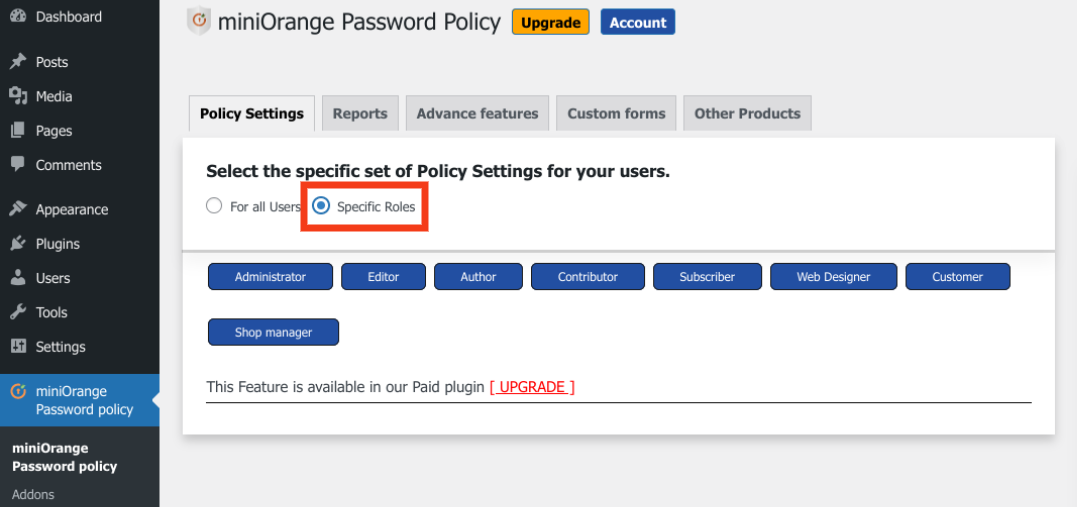
Następnie kliknij rolę użytkownika, aby określić jej ustawienia zasad. Możesz dostosować zasady haseł każdej roli, wygaśnięcie i resetowanie jednym kliknięciem.
Zaawansowane funkcje
Jeśli dokonasz aktualizacji do wersji premium, w zakładce Zaawansowane funkcje możesz również znaleźć kilka dodatkowych opcji:
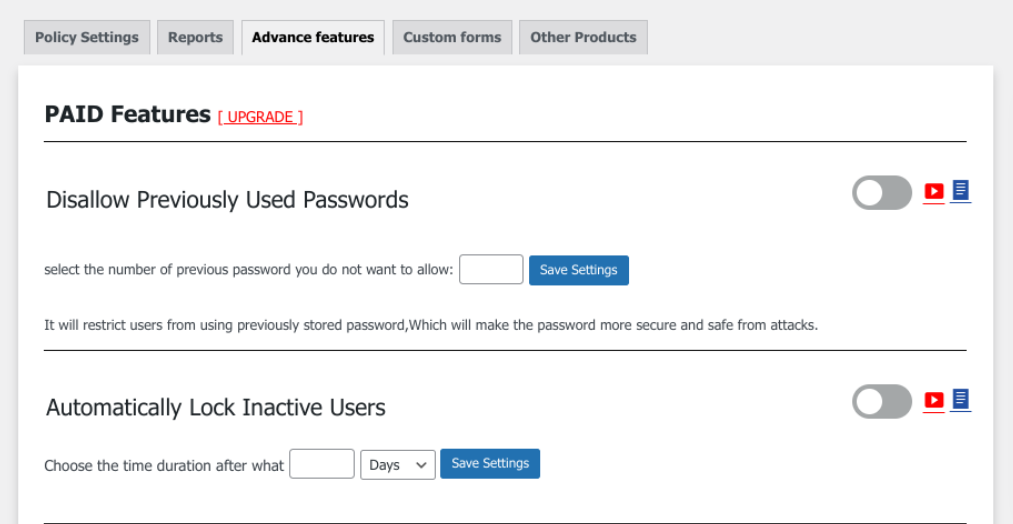
Te ustawienia pozwalają:
- Ogranicz użytkownikom możliwość używania wcześniej zapisanych haseł.
- Automatycznie blokuj nieaktywnych użytkowników po określonym czasie.
- Ukryj link resetowania hasła na stronie logowania WordPress.
- Wygeneruj losowe i silne hasło zgodnie z ustawioną polityką w oknie resetowania hasła.
- Dodaj narzędzie do sprawdzania siły hasła lub punktację.
Wtyczka Password Policy Manager Pro jest dostępna za 79 USD za licencję na jedną witrynę.
Wniosek
Słabe zarządzanie hasłami może wprowadzić różne zagrożenia bezpieczeństwa i luki w Twojej witrynie WordPress. Aby zwiększyć ochronę witryny, zalecamy korzystanie z wtyczki do polityki haseł WordPress, takiej jak Menedżer polityki haseł.
Jak omówiliśmy w tym poście, to narzędzie freemium zawiera kilka pomocnych funkcji, które ustanawiają i wymuszają zasady dotyczące haseł. Obejmują one ustawianie określonych kryteriów tworzenia haseł, dodawanie ważności haseł i generowanie resetowania haseł jednym kliknięciem. Chociaż darmowy plan ma te standardowe funkcje, możesz uaktualnić do wersji premium, aby uzyskać bardziej zaawansowane sterowanie.
Masz pytania dotyczące korzystania z wtyczki polityki haseł WordPress? Daj nam znać w sekcji komentarzy poniżej!
Polecane zdjęcie za pośrednictwem Saxarinka/Shutterstock
